PS填充快捷鍵是什麼
PS填充快捷鍵是什麼
Photoshop(PS)是一款廣泛使用的影像處理軟體,具有強大的編輯功能和豐富的工具集。對於廣大的設計師和攝影愛好者來說,掌握快捷鍵是提高工作效率的關鍵之一。其中,填充快捷鍵是PS中常用到的功能之一,本文將為大家介紹一些常用的填充快捷鍵及其功能。
- 快速填充(Alt Del / Option Delete)
快速填充是將選取範圍或圖層以特定的顏色填充的功能,使用快捷鍵Alt Del(Win)或Option Delete(Mac )可以快速進行填充操作。使用該快捷鍵時,需要先選擇所需填滿的圖層或選取範圍,然後按下對應的快捷鍵,即可將其填入目前前景色。 - 使用歷史記錄畫筆工具(Y)
歷史記錄畫筆工具是一個非常有用的工具,可以在某個歷史狀態下進行繪畫,可以使用快捷鍵Y來快速切換到歷史記錄畫筆工具。使用該工具時,可以透過不同的畫筆大小和透明度來進行繪圖操作,從而對影像進行修復或創作。 - 快速選擇顏色(I)
快速選擇顏色是常用的填滿功能,在PS中可以使用快速鍵I來快速選擇顏色。使用此快捷鍵時,需要先選取需要填滿的區域,然後按下快速鍵I,即可開啟顏色面板,選擇所需顏色進行填滿。 - 填充匹配(Shift F5)
填充匹配是一種常用的填充方式,在PS中可以使用快捷鍵Shift F5來快速進行填充匹配操作。使用此快速鍵時,需要先勾選所需填滿的圖層或選取範圍,然後按下快速鍵Shift F5,即可開啟填滿對話框,選擇填滿方式和內容,進行填滿操作。 - 文字填充(Ctrl Backspace / Command Delete)
在PS中,填充文字是一種常見的操作,可以使用快捷鍵Ctrl Backspace(Win)或Command Delete(Mac)來快速進行文本填充。在使用該快捷鍵時,需要先選取需要填入的文本,然後按下對應的快捷鍵,即可將其填入目前前景色。
總結起來,PS填充快捷鍵是提高工作效率的重要工具,透過熟練這些快捷鍵,可以快速進行圖像填充的操作,節省時間和精力。當然,在使用這些快捷鍵時也要注意合理運用,根據具體的設計需求選擇合適的填充方式和內容。希望透過本文的介紹,能幫助大家更好地使用PS填充功能,提高工作效率。
以上是PS填充快捷鍵是什麼的詳細內容。更多資訊請關注PHP中文網其他相關文章!

熱AI工具

Undresser.AI Undress
人工智慧驅動的應用程序,用於創建逼真的裸體照片

AI Clothes Remover
用於從照片中去除衣服的線上人工智慧工具。

Undress AI Tool
免費脫衣圖片

Clothoff.io
AI脫衣器

Video Face Swap
使用我們完全免費的人工智慧換臉工具,輕鬆在任何影片中換臉!

熱門文章

熱工具

記事本++7.3.1
好用且免費的程式碼編輯器

SublimeText3漢化版
中文版,非常好用

禪工作室 13.0.1
強大的PHP整合開發環境

Dreamweaver CS6
視覺化網頁開發工具

SublimeText3 Mac版
神級程式碼編輯軟體(SublimeText3)
 Eclipse中自訂快捷鍵設定的方法
Jan 28, 2024 am 10:01 AM
Eclipse中自訂快捷鍵設定的方法
Jan 28, 2024 am 10:01 AM
如何在Eclipse中自訂快捷鍵設定?身為開發人員,在使用Eclipse進行編碼時,熟練快捷鍵是提高效率的關鍵之一。 Eclipse作為一個強大的整合開發環境,不僅提供了許多預設的快捷鍵,還允許使用者根據自己的偏好進行個人化的客製化。本文將介紹如何在Eclipse中自訂快捷鍵設置,並給出具體的程式碼範例。打開Eclipse首先,打開Eclipse,並進入
 ps快速鍵大全
Mar 11, 2024 pm 04:31 PM
ps快速鍵大全
Mar 11, 2024 pm 04:31 PM
1、Ctrl + N:新建一個文件。 2、Ctrl + O:開啟一個檔案。 3、Ctrl + S:儲存目前檔案。 4、Ctrl + Shift + S:另存為。 5、Ctrl + W:關閉目前文件。 6、Ctrl + Q:退出 Photoshop。 7、Ctrl + Z:撤銷。 8、Ctrl + Y:重做。 9、Ctrl + X:剪切選取內容。 10、Ctrl + C:複製選取內容。
 全角半角切換快速鍵的設定與應用
Mar 26, 2024 am 10:27 AM
全角半角切換快速鍵的設定與應用
Mar 26, 2024 am 10:27 AM
在使用計算機時,我們經常需要在全角字符和半角字符之間切換,以滿足不同的輸入需求。為了提高效率,我們可以設定全角半角切換的快速鍵,方便快速切換字元模式。本文將介紹全角半角切換快捷鍵的設定方法以及在實際應用中的一些技巧。在Windows作業系統中,我們可以透過以下步驟設定全角半角切換的快捷鍵:開啟控制台,點擊“時區和語言”選項;找到“更改鍵盤或其他輸入法”
 PS填充快捷鍵是什麼
Feb 26, 2024 pm 01:57 PM
PS填充快捷鍵是什麼
Feb 26, 2024 pm 01:57 PM
PS填充快捷鍵是什麼Photoshop(PS)是一款廣泛使用的影像處理軟體,具有強大的編輯功能和豐富的工具集。對於廣大的設計師和攝影愛好者來說,掌握快捷鍵是提高工作效率的關鍵之一。其中,填充快捷鍵是PS中常用到的功能之一,本文將為大家介紹一些常用的填充快捷鍵及其功能。快速填充(Alt+Del/Option+Delete)快速填充是將選取範圍或圖層以特定的顏色
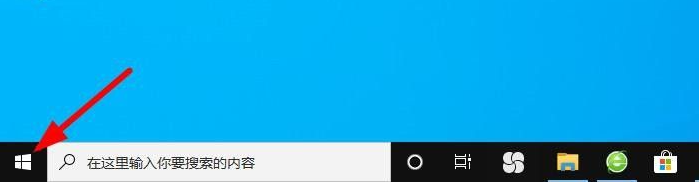 教你win10如何隱藏工作列
Jul 17, 2023 am 11:37 AM
教你win10如何隱藏工作列
Jul 17, 2023 am 11:37 AM
win10工作列上有很多的圖標,不過很多是我們平常用不到的,看著會顯得桌面比較雜亂些。有些網友想要將win10工作列隱藏,但不知道win10如何隱藏工作列。下面小編就教大家win10隱藏工作列的方法。具體的方法如下:1、開啟「開始」選單。 2、開啟「設定」應用程式。 3、選擇"個性化"。 4、在螢幕的左側,選擇"工作列"。 5、尋找並選擇"在桌面模式下自動隱藏工作列"。 6.將滑桿轉換為"開」。這時,工作列將不再顯示在螢幕上。如果您
 win10輸入法快捷鍵設定教學課程
Jul 13, 2023 pm 08:33 PM
win10輸入法快捷鍵設定教學課程
Jul 13, 2023 pm 08:33 PM
Windows系統中允許安裝多個輸入法程序軟體,在切換使用的輸入法軟體時,該怎麼修改快捷鍵呢?本文就跟大家講講win10調整電腦輸入法快捷鍵的詳細步驟吧。 1.以Win10系統為例,在桌面上點選左下角的「開始」選單按鈕。 2.在彈出的開始選單頁面中,點選「設定」按鈕,進入Win10系統設定頁面。 3.開啟Win10系統設定應用程式頁面之後,點選「時間與語言」選單項目。 4.接下來,在開啟的頁面左側,點選「語言」設定項目。 5.在開啟的語言設定項目頁面右側,找到「拼字、鍵入和鍵盤設定」選項。 6.開啟設定頁面之後,在頁
 如何設定win7快捷鍵來調整亮度?
Dec 29, 2023 pm 11:47 PM
如何設定win7快捷鍵來調整亮度?
Dec 29, 2023 pm 11:47 PM
我們在使用win7作業系統的時候,有的情況下可能就需要我們去調整電腦的亮度。但還是有很多小夥伴不知道怎麼調整,win7亮度調整設定的快捷鍵是什麼。對於這個問題小編覺得如果是桌上型電腦的話,我們可以在電腦的系統或螢幕上進行調整,筆電的話鍵盤上也有相關的快捷鍵。詳細步驟就來看下小編是怎麼做的吧~win7亮度怎麼調設定的快捷鍵方法一:應急方法1、如果是台式機,顯示器右下角位置一般都會有調節屏幕亮度按鈕,可透過加減號就進行調整2、如果是筆記本,可以透過快捷鍵進行調劑,一般上方的F鍵有的會標註亮度調節圖
 PS填充快捷鍵在哪裡設置
Feb 19, 2024 pm 08:11 PM
PS填充快捷鍵在哪裡設置
Feb 19, 2024 pm 08:11 PM
PS填充快捷鍵在哪裡設定Photoshop(簡稱PS)是廣泛使用的影像處理軟體,它提供了許多功能和工具,以幫助使用者編輯和美化影像。快捷鍵是提高使用效率的重要工具,它讓使用者可以透過按下組合鍵來快速執行常用操作。填滿也是常用的功能,透過填滿可快速為影像或選取範圍添加顏色或紋理。那麼,PS填充快捷鍵在哪裡設定呢?在PS中,填充操作通常透過功能表列中的「編輯」選項執行






